Linux下终端分屏利器tmux
原文地址:http://kumu-linux.github.io/blog/2013/08/06/tmux/
“君子生非异也,善假于物也” 。–语出《荀子·劝学》
如果记得没错的话,《荀子·劝学》我们这一代高中的时候应该都读过这篇文章。原意大概是君子的资质与一般人没有什么区别,君子之所以高于一般人,是因为他能善于利用外物。对于技术人来说,好工具的选择和使用往往可以省去很多不必要的麻烦,好的开源工具很多,看你如何去使用。对于终端复用工具这里推荐使用tmux,当然此类工具比较好的还有screen,不过相对screen 这里我更倾向于推荐tmux[强悍的分屏等]。
如果仅仅只是多标签的功能,那么putty结合一些工具也可以做到,或者干脆使用xshell,当然tmux此类工具不仅仅是那么简单。另外一个选择使用tmux/screen工具的原因是,有时我们会经常需要SSH或者telent远程登录到Linux服务器,有一些任务需要长时间运行,比如系统备份、数据传输等。通常情况下我们都是开一个远程终端窗口,因为执行时间比较长,一般需要等待它执行完毕,在此过程中不能关闭窗口或者网络原因断开连接,断开之后就Game Over了。这个功能就有点类似nohup和setsid命令的实现了,而tmux/screen则集nohup/setsid和多标签于一身。废话少说,我们接下来看如何安装使用它。
安装
安装的话这里就不过说明了,不同的Linux发行版相应的包管理机制不同,安装tmux包即可。
使用技巧
几个名词
tmux主要包括以下几个模块:
| session | 会话:一个服务器可以包含多个会话 |
| window | 窗口:一个会话可以包含多个窗口 |
| pane | 面板:一个窗口可以包含多个面板[强悍的分屏] |
小试牛刀
列出了tmux的几个基本模块之后,就要来点实实在在的干货了,和screen默认激活控制台的Ctrl+a不同,tmux默认的是Ctrl+b,使用快捷键之后就可以执行一些相应的指令了。当然如果你不习惯使用Ctrl+b,也可以在~/.tmux文件中加入以下内容把快捷键变为Ctrl+a:
|
以下所有的操作都是激活控制台之后,即键入Ctrl+b前提下才可以使用的命令【这里假设快捷键没改,改了的话则用Ctrl+b】。
基本操作:
| ? | 列出所有快捷键;按q返回 |
| d | 脱离当前会话,可暂时返回Shell界面,输入tmux attach能够重新进入之前会话 |
| s | 选择并切换会话;在同时开启了多个会话时使用 |
| D | 选择要脱离的会话;在同时开启了多个会话时使用 |
| : | 进入命令行模式;此时可输入支持的命令,例如kill-server所有tmux会话 |
| [ | 复制模式,光标移动到复制内容位置,空格键开始,方向键选择复制,回车确认,q/Esc退出 |
| ] | 进入粘贴模式,粘贴之前复制的内容,按q/Esc退出 |
| ~ | 列出提示信息缓存;其中包含了之前tmux返回的各种提示信息 |
| t | 显示当前的时间 |
| Ctrl+z | 挂起当前会话 |
窗口操作:
| c | 创建新窗口 |
| & | 关闭当前窗口 |
| 数字键 | 切换到指定窗口 |
| p | 切换至上一窗口 |
| n | 切换至下一窗口 |
| l | 前后窗口间互相切换 |
| w | 通过窗口列表切换窗口 |
| , | 重命名当前窗口,便于识别 |
| . | 修改当前窗口编号,相当于重新排序 |
| f | 在所有窗口中查找关键词,便于窗口多了切换 |
面板操作:
| “ | 将当前面板上下分屏 |
| % | 将当前面板左右分屏 |
| x | 关闭当前分屏 |
| ! | 将当前面板置于新窗口,即新建一个窗口,其中仅包含当前面板 |
| Ctrl+方向键 | 以1个单元格为单位移动边缘以调整当前面板大小 |
| Alt+方向键 | 以5个单元格为单位移动边缘以调整当前面板大小 |
| 空格键 | 可以在默认面板布局中切换,试试就知道了 |
| q | 显示面板编号 |
| o | 选择当前窗口中下一个面板 |
| 方向键 | 移动光标选择对应面板 |
| { | 向前置换当前面板 |
| } | 向后置换当前面板 |
| Alt+o | 逆时针旋转当前窗口的面板 |
| Ctrl+o | 顺时针旋转当前窗口的面板 |
| z | tmux 1.8新特性,最大化当前所在面板 |
.tmux.conf基本配置
软件到手了,自己怎么舒服就怎么用。定制主要还是在于.tmux.conf配置文件的配置,以下列出我的配置文件:
|
开启批量执行
如果已经修改prefix键位Ctrl+a,则Ctrl+a[默认Ctrl+b]后输入:set synchronize-panes ,输入:set sync [TAB]键可自动补齐
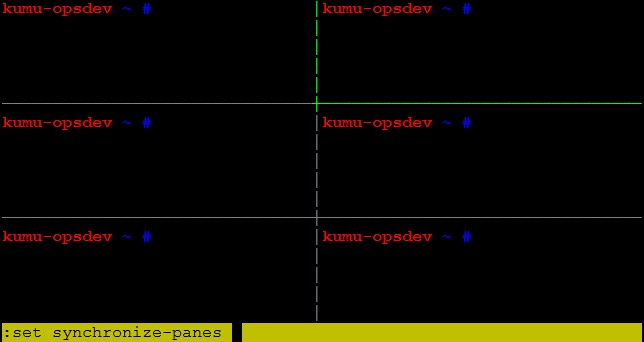
取消批量执行模式重复之前操作即可
脚本化启动
把以下脚本内容加入到~/.bashrc,即可每次登录进入到tmux
|
效果如下:
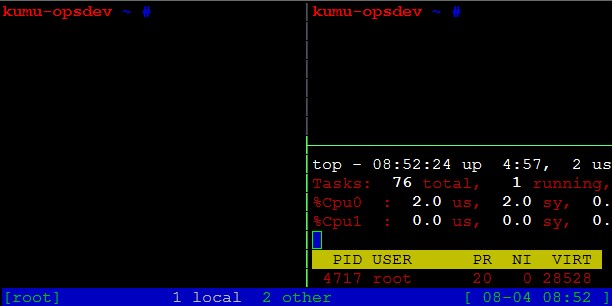
–EOF–
参考文档
- 使用tmux
- archlinux tmux
- Tankywoo tmux wiki
- Tmux 使用心得小记
- Tmux Openbsd Manual Pages
Linux下终端分屏利器tmux相关推荐
- Linux 下的分屏利器-tmux安装、原理及使用
完整的 tmux 命令可以参考 tmux 常用命令 Tmux 快捷键 & 速查表 Linux 下的分屏利器 - tmux 有时候相关操作,开多个终端切来切去的挺麻烦,这时可以在一个终端里分屏. ...
- Linux终端嵌套桌面里,linux下终端分屏使用的两种方法(screen和tmux)
本文主要介绍两种终端分屏工具:screen和tmux,分享出来供大家参考学习,下面来看看详细的介绍: 一.使用screen分屏(只能上下分屏,不能左右分屏) (1)安装工具 在ubuntu系统中使用s ...
- linux终端下如何分屏,linux下终端分屏使用的两种方法(screen和tmux)
本文主要介绍两种终端分屏工具:screen和tmux,分享出来供大家参考学习,下面来看看详细的介绍: 一.使用screen分屏(只能上下分屏,不能左右分屏) (1)安装工具 在ubuntu系统中使用s ...
- 服务器系统 分屏,linux下终端分屏使用的两种方法(screen和tmux)
本文主要介绍两种终端分屏工具:screen和tmux,分享出来供大家参考学习,下面来看看详细的介绍: 一.使用screen分屏(只能上下分屏,不能左右分屏) (1)安装工具 在ubuntu系统中使用s ...
- linux下终端分屏使用
下面介绍两种终端分屏工具:screen和tmux 一.使用screen分屏(只能上下分屏,不能左右分屏) (1)安装工具 在ubuntu系统中使用sudo apt-get install screen ...
- linux查询mac地址分屏,Tmux: linux下的分屏神器
tmux tmux(terminal multiplexer)是Linux上的终端窗口的分屏神器.在一个终端窗口中可以分多个屏同时使用. 安装 Tmux 的安装. # Ubuntu $ sudo ap ...
- linux 工具——终端分屏与vim分屏
preface:不知不觉在终端下学习干活一年多,终端开多了成了习惯,之前嫌麻烦没用分屏,而当真正用起来比想象中的简单,终端下的分屏命令 tmux及vim自带分屏命令vsp都相当不错,加快干活效率. 1 ...
- linux终端分屏显示tmux,screen和tmux分屏
LINUX下有两个比较常用的终端工具:screen和tmux,两者都是支持分屏操作的.不过screen只支持上下分屏,而tmux支持上下左右分屏.这里记录下两者分屏的操作方法. 一.screen分屏 ...
- linux 终端分屏工具 tmux
引言:我们在用 MobaXterm 的时候会 经常遇到窗口不够用的时候,而且切换窗口也比较费时间,所以就需要一个工具,一个终端窗口可以打开多个终端. sudo apt-get install tmux ...
最新文章
- Integer 和 int 比较的特殊之处
- Atitit MATLAB 图像处理attilax总结
- RocketMQ:NameServer架构设计以及启动关闭流程源码分析
- npm WARN enoent ENOENT: no such file or directory
- 论文浅尝 - ICLR2021 | BERTology 遇上生物学:在蛋白质语言模型中解释注意力
- linux 2.6.35 内核配置 usb,Linux 2.6.24.4移植到S3C2410(nano2410)之:USB
- Address already in use: JVM_Bind问题的解决
- 数据同步框架MS Sync Framework-不同场景使用例子和简要分析
- PostgreSQL 荣获 2019 年 O'Reilly 终身成就奖
- McAfee Agent漏洞可导致黑客以Windows 系统权限运行代码
- (转)问题: Oracle Database 10g 未在当前操作系统中经过认证
- docker容器的常用命令以及访问tomcat报404的解决方法(二)
- mac如何判断本机有没有gpu_属牛人:属牛如何判断一段感情有没有未来
- java excel 打勾_如何在excel中打钩
- 求职之测试开发技能准备
- 我的十年十念 ——十年工作感言
- 行动是最好的告白,钟意社科院杜兰金融管理硕士项目的你不要错过机会
- Codeforces edu round 61 D-Stressful Training 二分
- S-Paper电子纸在生产车间中的应用
- 均匀布拉格光栅MATLAB反射谱仿真
